发布时间:2024-07-17 17:34:30 来源:转转大师 阅读量:1404
跳过文章,直接图片压缩在线转换免费>> AI摘要
AI摘要本文介绍了图片压缩的原理和方法,包括有损压缩和无损压缩两种类型。文章还推荐了在线图片压缩工具和桌面图片编辑软件,以及操作系统内置工具进行图片压缩。在压缩图片前,建议备份原始图片,并根据图片用途选择合适的压缩类型。掌握图片压缩技巧能显著减小图片大小,节省存储空间,加速网页加载,提高文件传输效率,是提升数字生活质量的关键步骤。
摘要由平台通过智能技术生成
在数字化信息时代,图片不仅是社交媒体、网站、电子书刊的核心组成部分,也是个人记忆的珍贵载体。然而,高分辨率和大尺寸的图片往往会占据大量的存储空间,同时也会影响网页加载速度和文件传输效率。因此,掌握图片大小压缩的技巧至关重要。那么图片大小如何压缩呢?本文将为您详细解析图片压缩的原理、方法以及推荐一些实用的工具,帮助您在保持图片质量的同时,有效减小图片文件的大小。
图片压缩主要分为两种类型:有损压缩和无损压缩。
1、有损压缩:通过去除图片中人眼难以察觉的细节和色彩,大幅度减少文件大小。这种方式常用于JPEG格式的图片,适用于对质量要求不高但追求高速传输的场景。在线图片压缩工具如TinyJPG、转转大师等,提供了便捷的图片压缩服务。用户只需上传图片,工具就会自动进行压缩,并提供下载链接。下面以转转大师操作为例。
操作如下:
1、打开在线图片压缩网址:https://pdftoword.55.la/imgcompress/
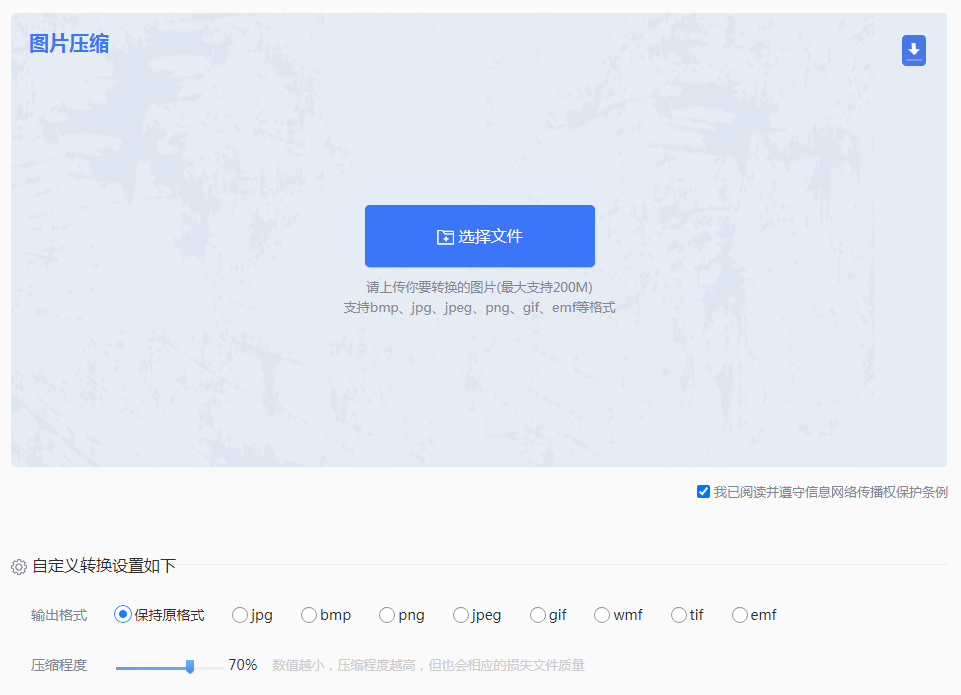
2、上传要压缩的图片,支持多种图片格式哦~
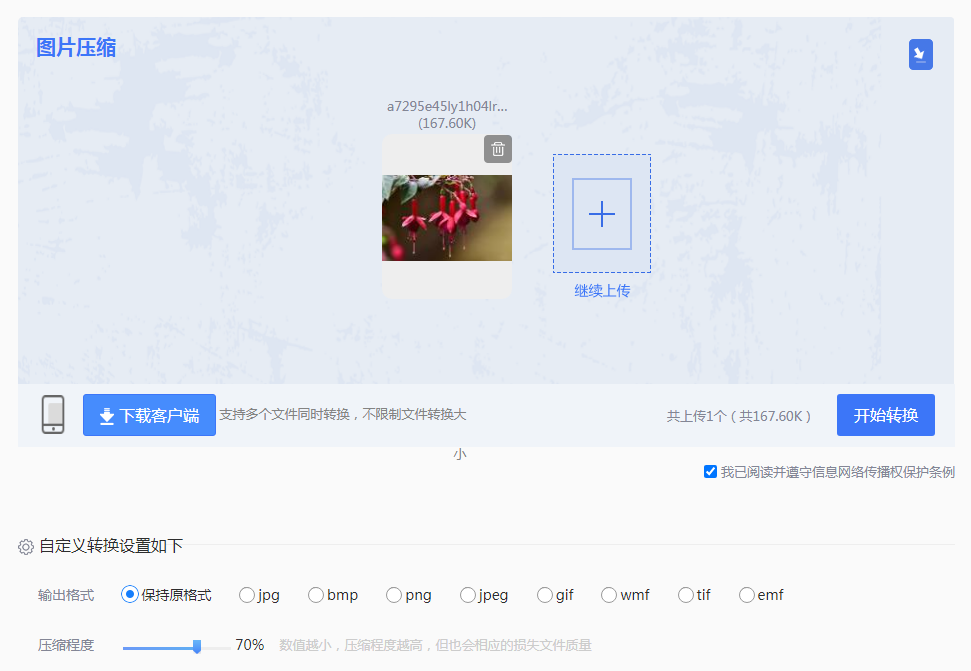
3、在压缩的时候你还可以转换图片的格式哦,选择输出格式即可,如果想要大力的压缩,也可以调整一下压缩程度,但是压缩力度越大,图片的画质会有所影响哦。慎重选择。
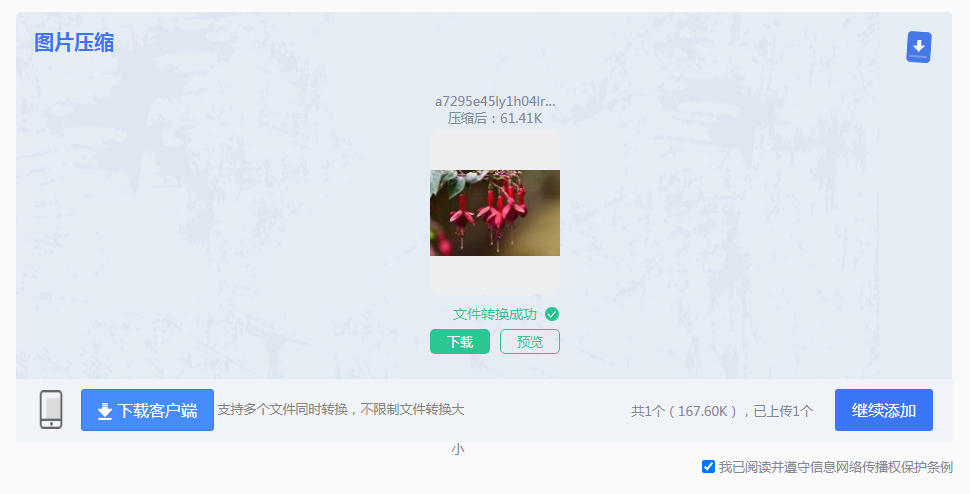
4、压缩成功,点击下载即可。大家也可以看到压缩后的体积,对比压缩前是不是小了很多呢~
专业的图片编辑软件如Adobe Photoshop、GIMP或CorelDRAW,拥有高级的图片压缩功能,允许用户在压缩图片的同时,精细控制图片质量。下面以Adobe Photoshop操作为例。
操作步骤:
1、PS打开我们所要压缩的图片,直接点击【文件】-保存为【WEB格式文件】。

2、在弹出的WEB格式转换框里面,选择【JPEG】-【低】,然后点【确定】,选择保存路径输出即可。

3、这是PS压缩后的图片大小:

注意:这种方法有效但比较耗时间,因为需要将每张照片逐一打开修改后再保存。
Windows和macOS系统均提供了图片查看器,其中包含了基本的图片压缩功能,适合轻量级的压缩需求。
操作步骤:
1、使用系统自带的图片查看器打开图片。以上就是图片大小如何压缩的方法介绍了,您可以在不影响图片视觉效果的前提下,显著减小图片文件的大小,从而节省存储空间,加速网页加载,提高文件传输效率。无论是专业人士还是普通用户,掌握图片大小压缩的技巧都是提升数字生活质量的关键步骤。
【图片大小如何压缩?为你带来3个好用的方法!】相关推荐文章: 返回转转大师首页>>
我们期待您的意见和建议: